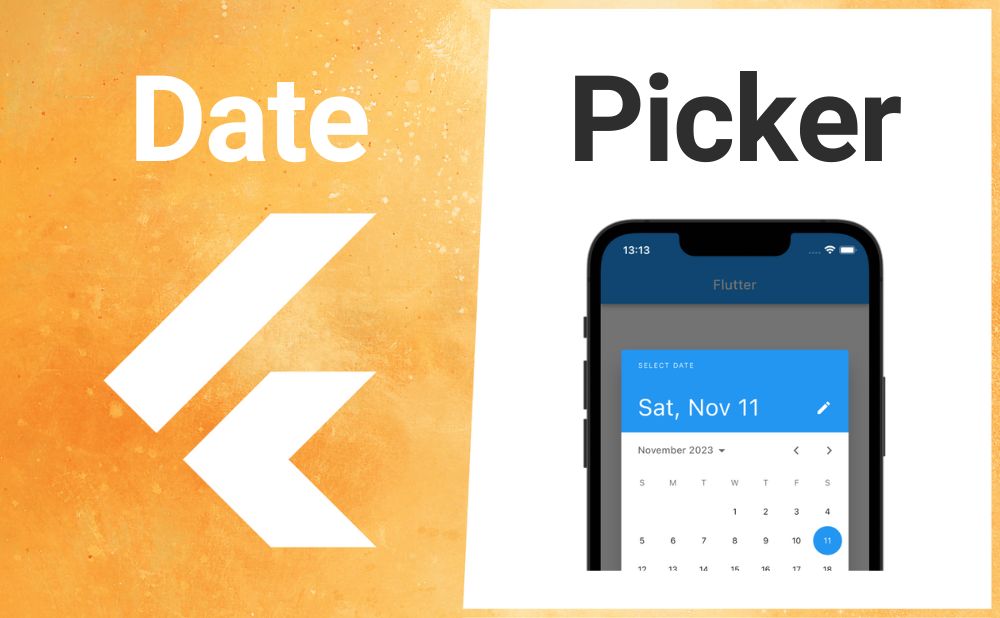【Flutter】DatePickerでカレンダーを表示して日付を入力する
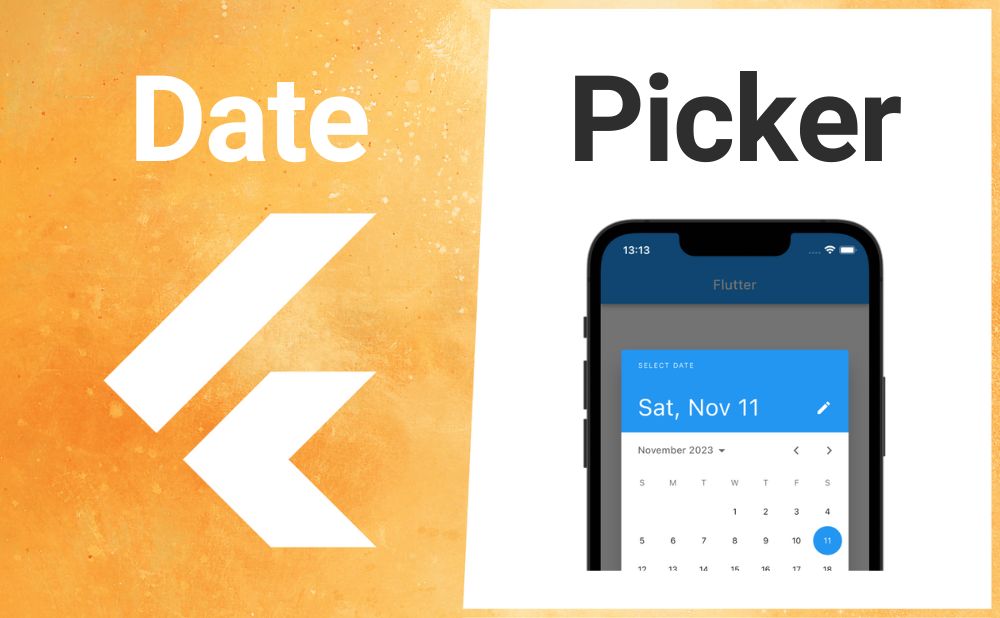
この記事はこんな人におすすめ!
- カレンダーを表示して日付を入力したい
- showDatePickerの使い方が知りたい
「Flutterでカレンダーを表示して日付を入力するにはどうするの?」
今回はFlutterでカレンダーを表示して日付入力ができるshowDatePicker()の使い方を解説していきます。
目次
DatePicker(showDatePicker関数)とは?
showDatePicker関数を呼び出すことでスクリーン上にカレンダーを表示し、入力した日付をDateTime型として取得できます。